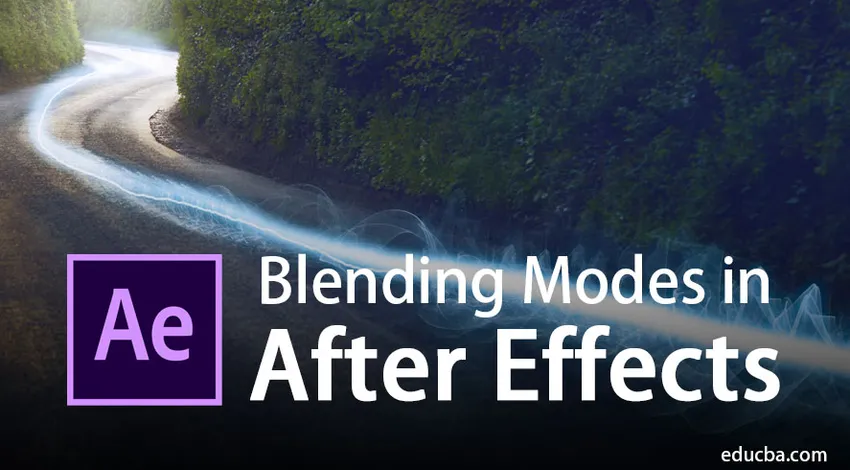
Introdução aos modos de mesclagem no After Effects?
O Adobe After Effects é um programa de edição de vídeo e gráficos em movimento geralmente usado por designers gráficos, editores de vídeo e artistas de efeitos visuais. O programa possui uma enorme coleção de ferramentas e predefinições que tornam o programa ainda mais exigente e útil. O After Effects é um dos aplicativos mais usados para edição de pós-produção e adição de efeitos e complementos. A maioria dos editores de vídeo usa o Adobe Photoshop para edição de imagens e o Adobe After Effects para modificações e edição de vídeo.
A qualidade que o Adobe After Effects fornece é incomparável a qualquer outro software do mesmo campo. O After Effects é usado principalmente para animações em 2D e edição de vídeo por editores de filmes e estúdios de televisão. A ferramenta Modo de mesclagem no After Effects é muito útil e ajuda os designers em grande medida. Os modos de mesclagem criam efeitos incríveis e efeitos de efeitos visuais usando várias camadas e funcionam de maneira fácil e simples.
Modos de mesclagem importantes no aplicativo
Os modos de mesclagem também são usados como mini efeitos em qualquer projeto. Esses modos de mesclagem são a maneira mais rápida de adicionar efeitos a qualquer camada. Eles podem ser aplicados no próprio painel Linha do tempo. No After Effects, existem vários modos de mesclagem que podem ser aplicados para obter o resultado desejado.
- Clarear - Este modo é útil na iluminação da imagem e também remove o matiz preto da imagem.
- Contraste - Este modo usa vários modos de mesclagem e melhora a qualidade da imagem.
- Escurecer - Este modo é útil no escurecimento da imagem e remove o tom branco da imagem.
- Normal - Este modo é servido como um modo normal sem nenhum efeito.
- Cor - Este modo é aplicado para Matiz, Saturação e Luminosidade.
- Diferença - Este modo especifica os realces entre as camadas.
Esses modos de mesclagem podem ser aplicados em qualquer camada para mascarar e criar um efeito na camada consecutiva. A aplicação dos modos de mesclagem é a maneira mais fácil de estilizar uma camada sem se aprofundar no programa. Esses mini efeitos podem ser aplicados facilmente na seção Linha do tempo e também podem ser modificados.
Aplicando modos de mesclagem no After Effects
Aplicamos o modo de mesclagem de forma que ele crie uma máscara sobre a camada superior e dê uma nova aparência e atitude à cena.
1. Tela
Esse modo de mesclagem geralmente é usado para remover a escuridão da imagem. Este modo é útil quando a parte preta de qualquer imagem precisa ser removida e combinada com outra imagem. Isso pode ser conseguido aplicando o efeito na camada superior e mantendo o fundo na parte inferior.
Exemplos de tela
Etapa 1: abra uma nova composição no painel de camadas.
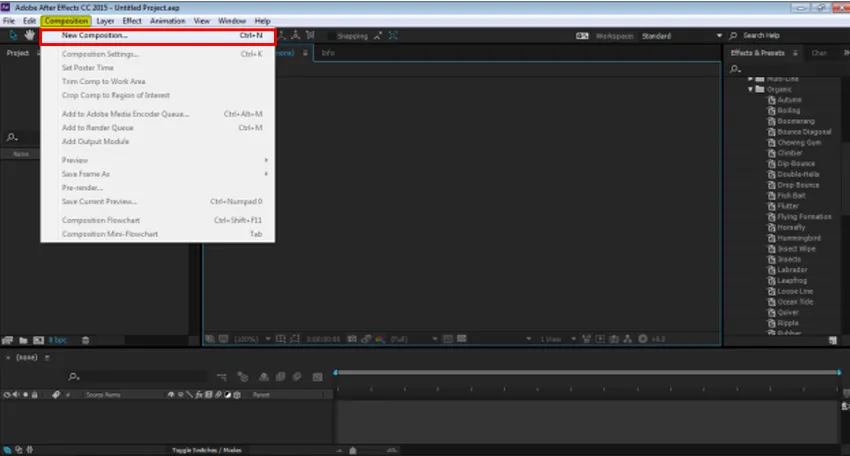
Etapa 2: No menu Arquivo, vá para Importar e clique em ARQUIVO para importar uma imagem do dispositivo.
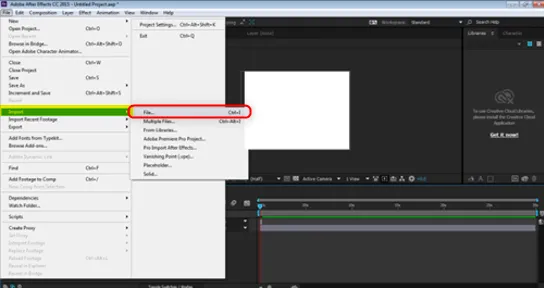
Etapa 3: selecione a imagem do plano de fundo, como mostra a imagem abaixo.
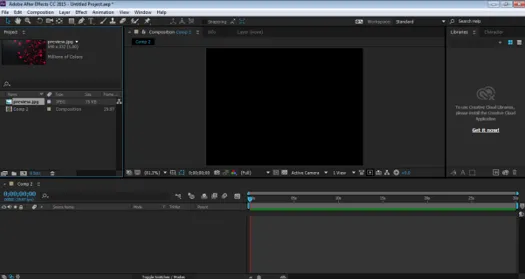
Etapa 4: Em seguida, arraste e solte a imagem no painel da linha do tempo.
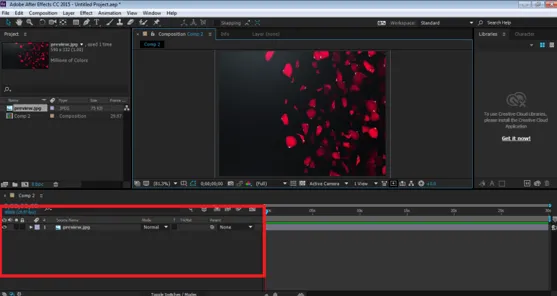
Etapa 5: agora, importe outro arquivo do dispositivo, como feito anteriormente, como mostrado abaixo.
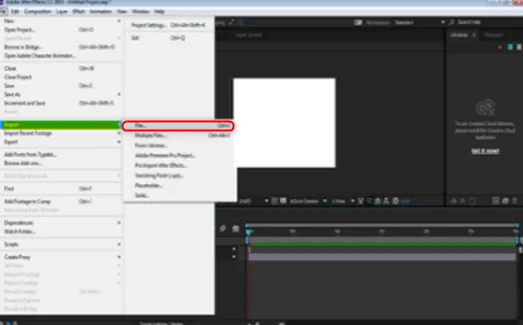
Etapa 6: Solte a imagem no painel da linha do tempo.
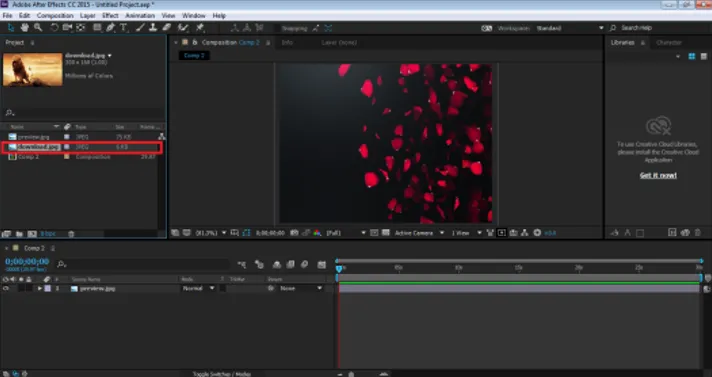
Etapa 7: coloque esta imagem no painel da linha do tempo, acima da imagem de fundo.
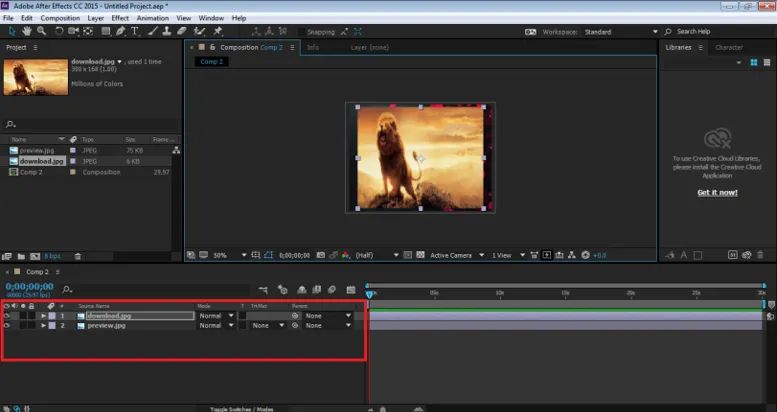
Etapa 8: Agora, usando a opção mode, selecione Screen e veja o resultado desejado.
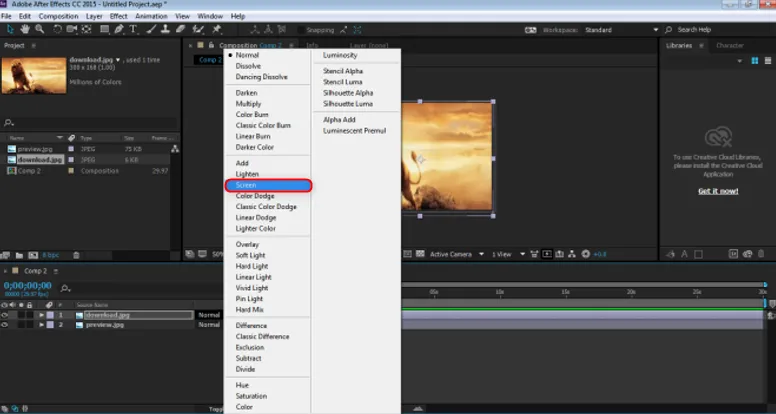
Você verá que a parte preta da imagem é removida usando este modo de mesclagem.
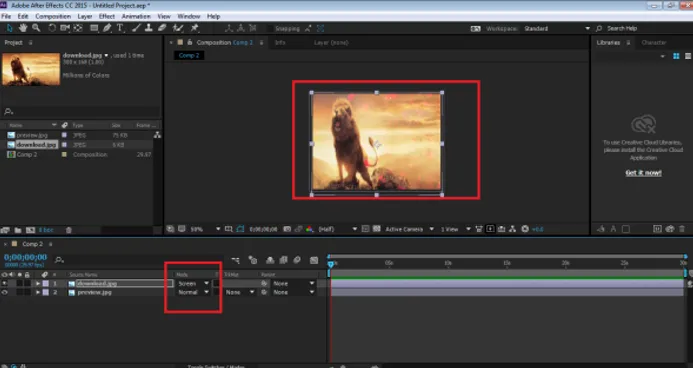
2. Multiplique
Este modo é exatamente o oposto do modo de tela. Este modo remove a parte branca da imagem e mistura a outra imagem de acordo.
Exemplos de multiplicar
Etapa 1: abra uma nova composição no painel de camadas.
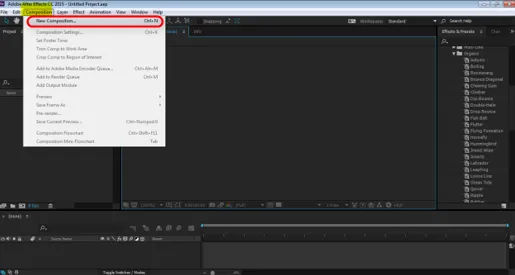
Etapa 2: No menu Arquivo, vá para Importar e clique em ARQUIVO para importar uma imagem do dispositivo, selecione a imagem do plano de fundo, conforme mostrado na imagem abaixo.
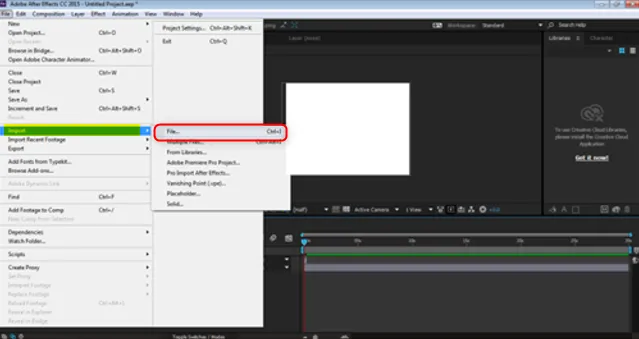
Etapa 3: selecione a imagem do plano de fundo, como mostra a imagem abaixo.
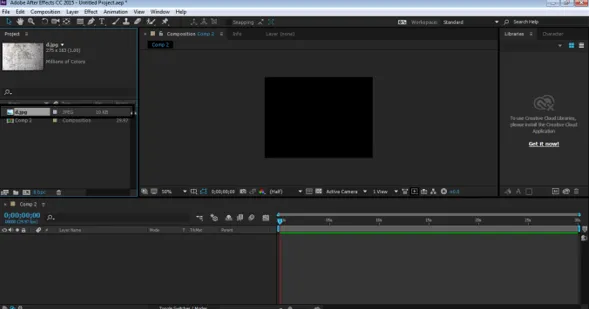
Etapa 4: Em seguida, arraste e solte a imagem no painel da linha do tempo.
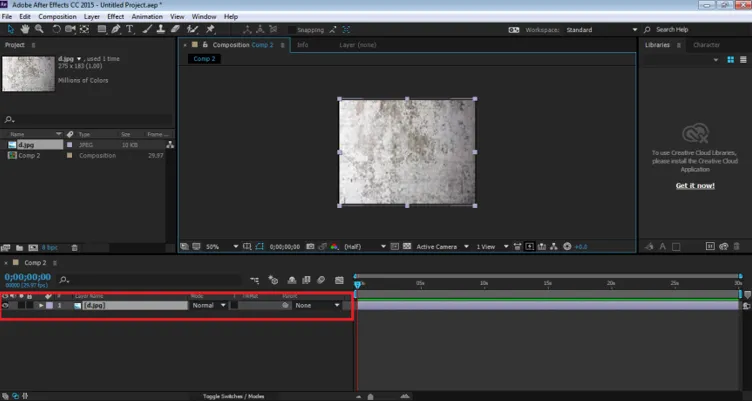
Etapa 5: agora, importe a imagem que precisa ser editada.
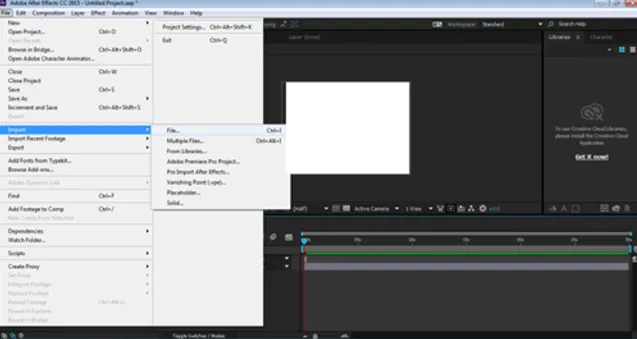
Etapa 6: Imagem importada do dispositivo, como mostrado abaixo.
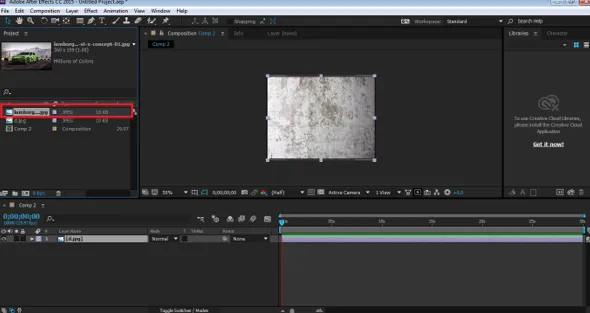
Etapa 7: coloque esta imagem no painel da linha do tempo, acima da imagem de fundo.

Etapa 8: Agora, usamos a opção mode e selecionamos Multiply para ver o resultado desejado.
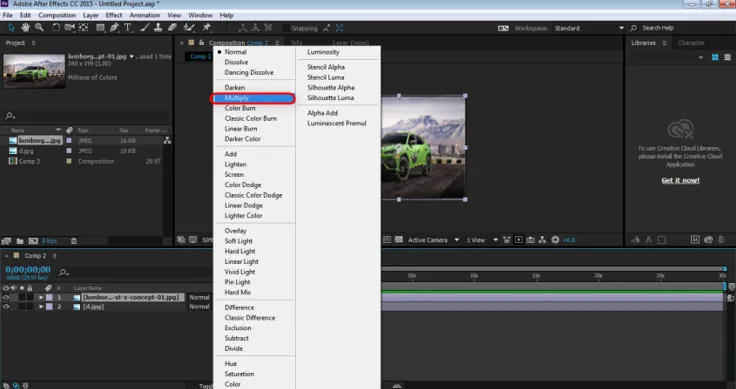
Você verá que a parte branca da imagem é removida usando este modo de mesclagem. Multiply ajuda a criar um visual vintage para a imagem.
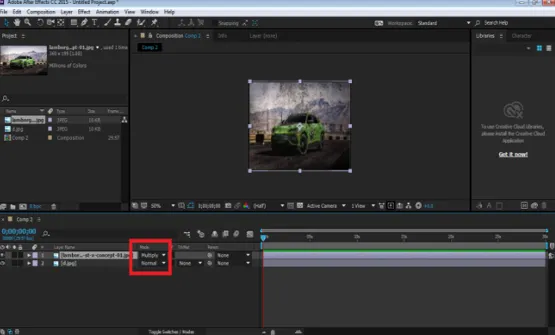
3. Queima de Cor
Este modo ajuda a escurecer a imagem e, ao mesmo tempo, combina com o fundo. Assim como o nome, o resultado dá uma aparência queimada à imagem.
Exemplos de queima de cores
Etapa 1: abra uma nova composição no painel de camadas.
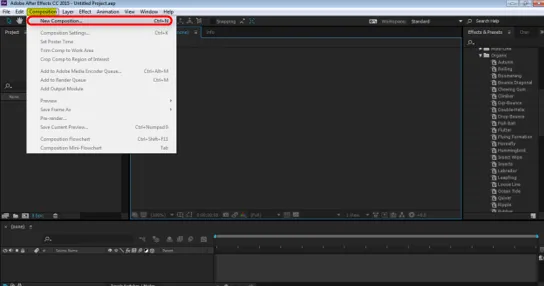
Etapa 2: No menu Arquivo, vá para Importar e clique em ARQUIVO para importar uma imagem do dispositivo.
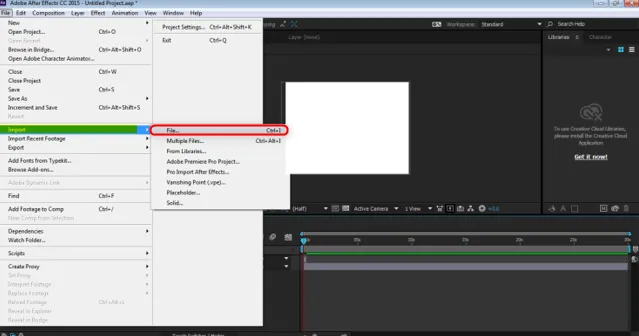
Etapa 3: selecione a imagem do plano de fundo, como mostra a imagem abaixo.
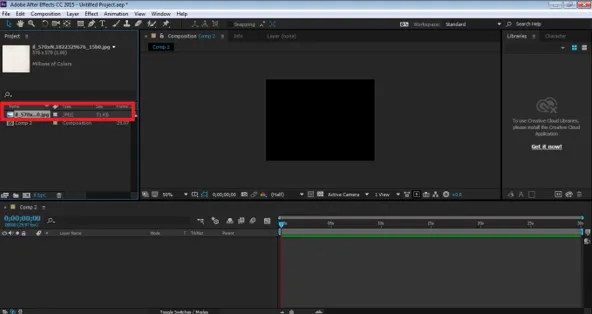
Etapa 4: Em seguida, arraste e solte a imagem no painel da linha do tempo.
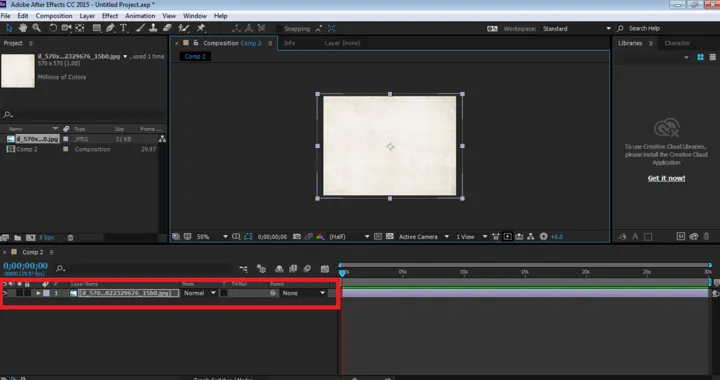
Etapa 5: agora, importe a imagem que precisa ser editada.
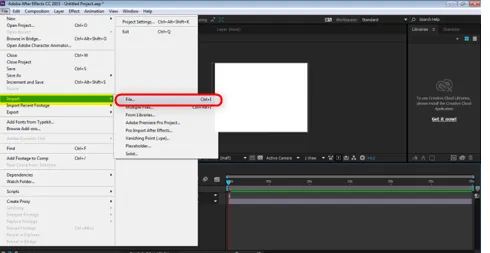
Etapa 6: Coloque o mesmo acima da imagem de fundo, como mostrado abaixo.
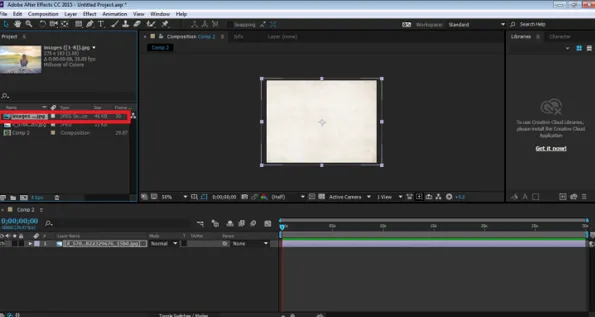
Etapa 7: coloque esta imagem no painel da linha do tempo, acima da imagem de fundo.
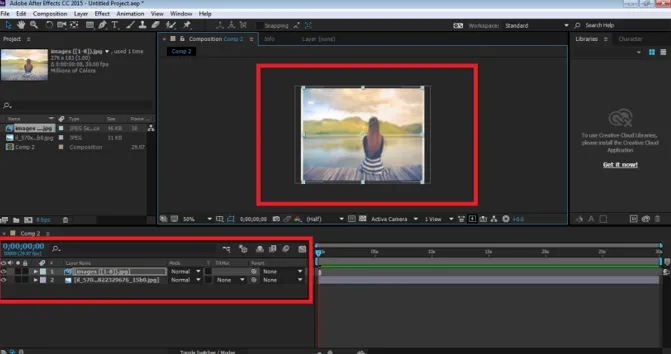
Etapa 8: Agora, usando a opção mode, selecione Color Burn e veja o resultado desejado.
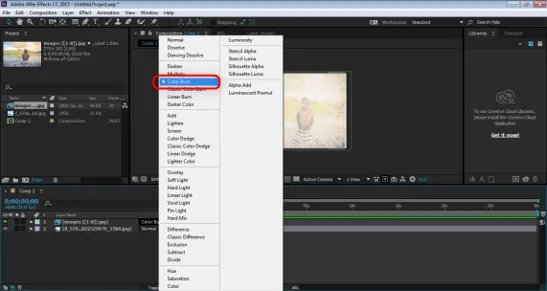
Etapa 9: você verá que a imagem mudou sua aparência e agora dá uma aparência queimada, enquanto se mistura com o fundo.
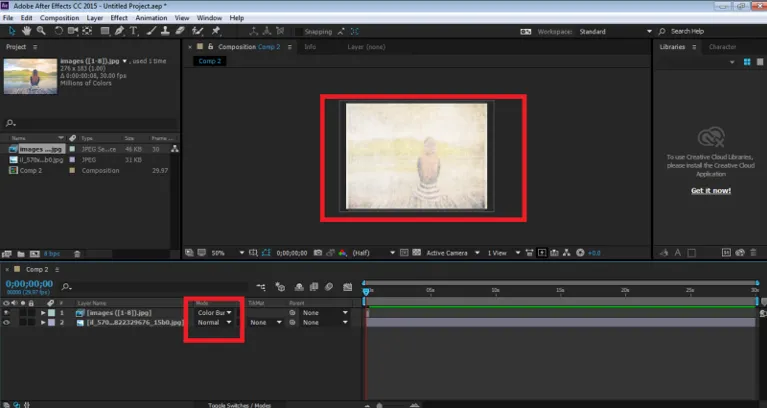
Conclusão
Estes são alguns dos exemplos de modos de mesclagem no Adobe After Effects. Existem muitos modos que podem ser aplicados para os resultados desejados. Não há dois modos de mesclagem iguais; cada modo fornece uma saída diferente e possui funções diferentes. A melhor parte do uso dos modos de mesclagem é que eles são rápidos e rápidos de aplicar e modificar também. Com apenas um clique, podemos alterar a aparência e o estilo da imagem. A maioria dos designers usa apenas esses modos de mesclagem e edita seus vídeos usando-os.
Artigos recomendados
Este é um guia para os modos de mesclagem no After Effects. Aqui discutimos os exemplos de modos de mesclagem em efeitos posteriores, modos de mesclagem importantes no aplicativo, funções e ilustrações de vários modos de mesclagem. Você também pode ler nossos artigos para saber mais.
- Tutoriais sobre o que é o After Effects
- Como aplicar efeitos no Illustrator?
- Ferramentas importantes para aprender no After Effects
- Guia Completo para Blend Tool no Illustrator
- Guia de modos de mesclagem no Illustrator